Селена КомезОбновлено мая 18, 2020
Обзор
Хотите знать, как сделать резервную копию и восстановить Samsung Galaxy S20 / S20 + / S20 Ultra? В этой статье рассказывается о двух распространенных способах резервного копирования и восстановления Samsung Galaxy S20 / S20 + / S20 Ultra через Google Cloud и Samsung Cloud. Наиболее безопасными способами являются резервное копирование и восстановление Samsung Galaxy S20, S20 Plus или S20 Ultra на ПК с Windows или макинтош
Как сделать резервную копию Samsung Galaxy S20 на компьютер?
Были некоторые неизвестные ошибки на моем Samsung S20, мне нужно восстановить его к заводским настройкам, чтобы исправить эту ошибку, поэтому мне нужно сделать резервную копию данных на компьютер перед сбросом к заводским настройкам, что является лучшим инструментом для резервного копирования данных Android? Я хочу сделать резервную копию фотографий, видео, сообщений WhatsApp, контактов и сообщений с Samsung S20 на Macbook.
Перед восстановлением заводских настроек телефона необходимо резервное копирование данных от Samsung Galaxy S20 / S20 + / S20 Ultra на локальный компьютер, в облако Samsung или Google. После завершения сброса к заводским настройкам вы можете легко восстановить их на свой телефон для просмотра или использования.
В настоящее время мобильный телефон уже не просто устройство для звонка или отправки текстовых сообщений другим людям, но также и гаджет «все в одном», который позволяет исследовать слова через Интернет, украшать свою жизнь с помощью нескольких приложений или записывать свои моменты с помощью фотографий или видео. , Потеря данных причиняет боль, потому что вы, возможно, сохранили на своем телефоне чрезвычайно ценное содержимое, такое как журнал вызовов, сообщения или контакт с деловым партнером. Поэтому вам предлагается резервное копирование данных с Samsung S20 / S20 + / S20 Ultra на компьютер, не только для экономии хранения, но и для сохранности. Кроме того, вы должны сделать резервную копию данных Samsung перед сбросом на заводские настройки, рутом, обновлением и т. Д.
Пожалуйста, следуйте этой статье, чтобы узнать три решения для резервное копирование и восстановление данных от Samsung Galaxy S20 / S20 + / S20 Ultra.
Способ 1. Резервное копирование и восстановление Samsung Galaxy S20 через Google Cloud
Компания Google предлагает Google Cloud Backup & Restore для пользователей Android резервное копирование или восстановление данных на устройстве Android. Когда вы добавляете учетную запись Google в свой Samsung Galaxy S20 / S10 / S9 / S8 / S7 / Note 10 / Note 9 / Note 8, предыдущие резервные копии восстанавливаются. Это можно сделать, добавив существующую учетную запись Google к уже активному телефону или войдя в ту же учетную запись Google при настройке нового телефона или сбросе настроек. Кроме того, эти резервные копии невозможно восстановить с более высокой версии Android ™ на телефон с более низкой версией Android. Например, если вы обновились с Samsung S10 до Samsung S20, вы можете восстановить резервные копии Samsung S10 на Galaxy S20.
Читайте также: Как перенести данные с Android на Samsung S20
Давай покажу тебе как сделать резервную копию и восстановить данные Samsung Galaxy S10 через Google ™ Backup and Restore.
Шаг 1. Разблокируйте Samsung Galaxy S20 и перейдите на главный экран, проведите пальцем вверх или вниз от центра дисплея, чтобы открыть экран приложений.
Примечание. Эти инструкции относятся только к стандартному режиму и макету главного экрана по умолчанию.
Шаг 2. Перейдите: значок «Настройки»> «Учетные записи и резервное копирование»> «Резервное копирование и восстановление».
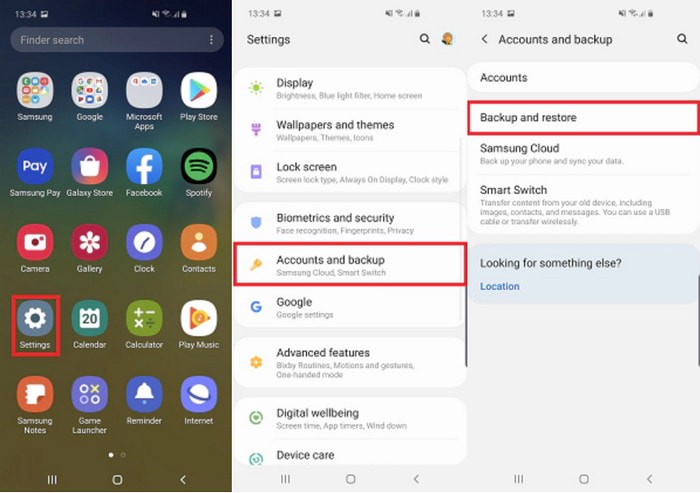
Шаг 3. В разделе учетной записи Google коснитесь Резервное копирование моих данных.
Шаг 4. Коснитесь переключателя Резервное копирование моих данных, чтобы включить значок «Включить» или «Выключить».
Примечание. Если этот параметр отключен, существующие резервные копии удаляются с серверов Google.
Шаг 5. Коснитесь значка «Назад», чтобы вернуться в меню «Резервное копирование и восстановление».
Шаг 6. При включении убедитесь, что соответствующая учетная запись указана в поле Резервная учетная запись.
Примечание. Чтобы изменить резервную учетную запись:
а. Нажмите Резервное копирование учетной записи.
б. Выберите предпочтительный аккаунт.
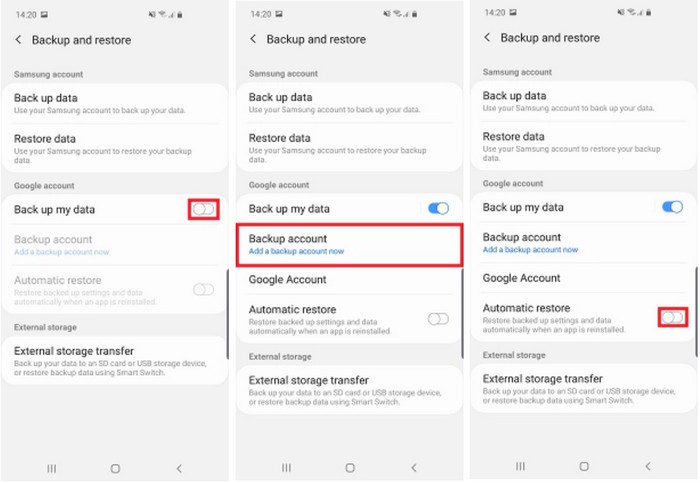
Шаг 7. Нажмите «Автоматическое восстановление», чтобы включить или выключить.
Способ 2. Резервное копирование и восстановление Samsung Galaxy S20 / S20 + на ПК с Windows / Mac
Если вы ищете более простой и безопасный способ резервного копирования и восстановления данных на Samsung Galaxy S20, эта компания порекомендует вам мощный и эффективный инструмент резервного копирования и восстановления Samsung Galaxy S20.
Резервное копирование и восстановление данных Android подходит Samsung Galaxy S20 Ultra / S20 / S20 + Программное обеспечение для резервного копирования и восстановления, С помощью этого программного обеспечения вы можете легко выполнить резервное копирование данных Galaxy S20 на ПК, Mac и позже вы можете использовать этот файл резервной копии для восстановления данных на любой телефон Android или телефон или планшет Samsung Galaxy. Этот инструмент резервного копирования и восстановления Android может помочь вам резервное копирование контактов, сообщений, журналов вызовов, сообщений WhatsApp, фотографий, галереи, видео, аудио, документов с Samsung Galaxy S20 на компьютер легко, и вы можете выборочно выбрать данные для восстановления на вашем устройстве Android, и программа не удалит ваши данные на устройстве. Это программное обеспечение для резервного копирования и восстановления данных Android также поддерживает HTC, Google Pixel, Huawei, Sony, LG, OnePlus, Xiaomi, Meizu, Motorola, Oppo и другие устройства Android.




Часть 1. Резервное копирование данных с Samsung Galaxy S20 / S20 + на компьютер
Шаг 1. Запустите Android Toolkit на компьютере
Запустите Android Data Backup & Restore, а затем выберите «Резервное копирование и восстановление данных Android".

Шаг 2. Подключите Samsung Galaxy S20 к компьютеру
Подключите устройство Samsung Galaxy S20 к компьютеру с помощью USB-кабеля, программное обеспечение обнаружит его. Если вы впервые подключаете устройство к компьютеру, вам необходимо разрешить отладка по USB на Android.

Шаг 3. Выберите режим резервного копирования
Выберите «Резервное копирование данных устройства» или «Резервное копирование в один клик», чтобы создать резервную копию файлов Android.

Шаг 4. Выберите данные для резервного копирования
На этом этапе выберите, какие типы данных вы хотите сделать резервную копию, включая Контакты, Сообщения, Журналы вызовов, Галерея, Видео, Аудио, Документы. Вы также можете сделать резервную копию всех данных одним щелчком мыши.

Шаг 5. Выберите папку для выходных файлов
Выберите место для хранения резервных копий и нажмите «ОК», чтобы продолжить.

Шаг 6. Начните резервное копирование данных с Samsung Galaxy S20 на компьютер
Последний шаг, просто нажмите кнопку «Пуск», чтобы сделать резервную копию выбранных данных из Galaxy S1 на компьютер. Всего несколько минут, все ваши данные Samsung будут скопированы на компьютер, вы можете просмотреть резервную копию данных на компьютере.

Часть 2. Восстановление резервных копий на Galaxy S20 или других устройствах Android
Выше простых шагов вы создали резервные копии Samsung Galaxy S20 на компьютере, если вы хотите восстановить резервные копии с компьютера на Samsung Galaxy S20 / S20 + / S20e или другой телефон Android, таблицы Android. Пожалуйста, снова подключите телефон Samsung к компьютеру, затем нажмите «Запустить программу». После того, как ваш телефон будет обнаружен программным обеспечением, нажмите «Восстановление данных устройстваВыбор илиВосстановление одним нажатиемВыбор программного обеспечения начать восстановление резервных копий на ваш Samsung Galaxy S20.





Способ 3. Резервное копирование и восстановление Samsung Galaxy S20 / S20 + / S20 Ultra через Samsung Cloud
Подобно облаку Google и Apple iCloud, компания Samsung также предоставляет своим пользователям бесплатный сервис облачного резервного копирования, пользователи Samsung могут получить облачное хранилище Samsung до 15 ГБ, если вы хотите получить больше хранилища, вам нужно платить за это дополнительное хранилище.
Доступно Samsung Cloud служба резервного копирования и восстановления, вы можете напрямую выполнять резервное копирование данных с Samsung Galaxy S20 / S20 + / S20 Ultra в облако Samsung, включая галерею (фото и видео), календарь, контакты, историю вызовов, сообщения, приложения, настройки, документы, музыку , Записи и т. Д., Конечно, вы можете восстановить все данные на свой телефон, используя ту же учетную запись Samsung.
Выполните следующие действия, чтобы выполнить резервное копирование данных в Samsung Cloud и восстановить данные из резервной копии на новое устройство:
Часть 1. Резервное копирование данных с Samsung Galaxy S20 / S20 + / S20 Ultra на Samsung Cloud
Шаг 1: Пожалуйста, перейдите на Настройки на вашем Samsung Galaxy S20, затем нажмите Учетные записи и резервное копирование > Samsung Cloud, Тогда выбирай "Резервное копирование и восстановление»И включите« Резервное копирование данных ».
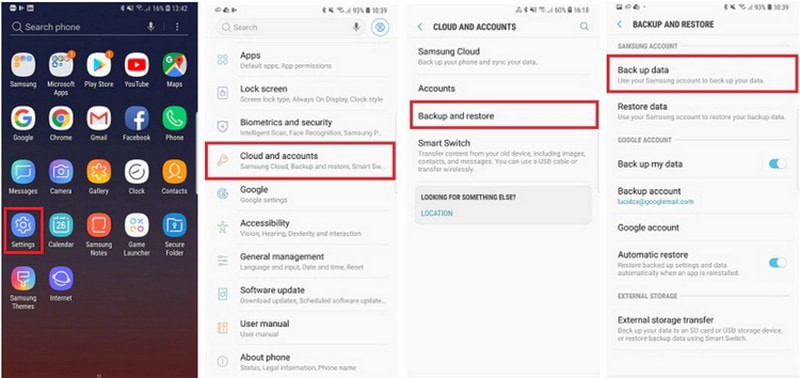
Шаг 2: Выберите данные для резервного копирования, затем выберите «Резервное копирование».
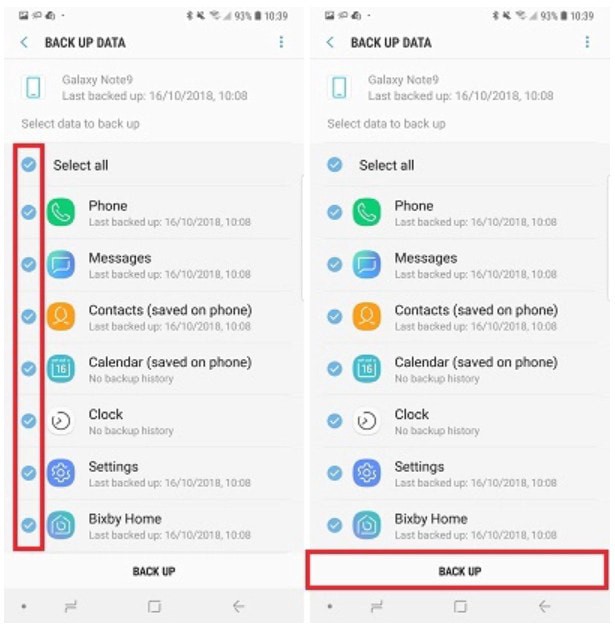
Часть 2. Восстановление данных из Samsung Cloud на телефон
Шаг 1: Если вы хотите восстановить резервную копию данных из облака Samsung на свой Samsung Galaxy S20 / S20 + / S20 Ultra, перейдите по ссылке Настройки > Учетные записи и резервное копирование > Samsung Cloud, Войдите в ту же учетную запись Samsung, которую вы синхронизировали ранее, затем нажмите «Резервное копирование и восстановление>>Восстановить данные».
Шаг 2: Выберите данные, которые вы хотите восстановить, затем выберите «Восстановить», То выбранные вами данные будут восстановлены на телефоне.
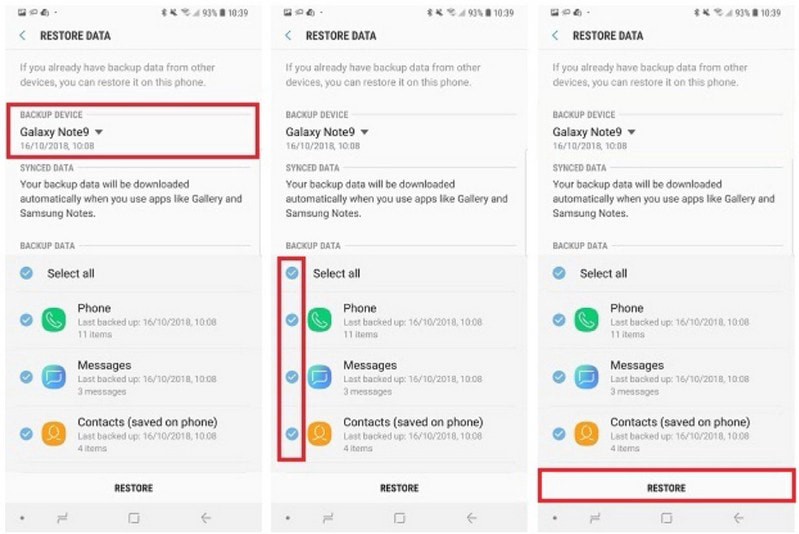
Заключение
По сравнению с облачным резервным копированием Google и облачным сервисом резервного копирования Samsung, я рекомендую Резервное копирование и восстановление данных Android инструмент, я бы предпочел сделать резервную копию своих важных данных на компьютер, что более безопасно. Вышеупомянутое программное обеспечение для резервного копирования и восстановления Android не только может выполнять резервное копирование и восстановление всех типов файлов на вашем устройстве Android, но также может восстанавливать потерянные данные с устройства Android.
Комментарии
подскажите: тебе нужно авторизоваться прежде чем вы сможете комментировать.
Еще нет аккаунта. Пожалуйста, нажмите здесь, чтобы зарегистрироваться.

Загрузка...

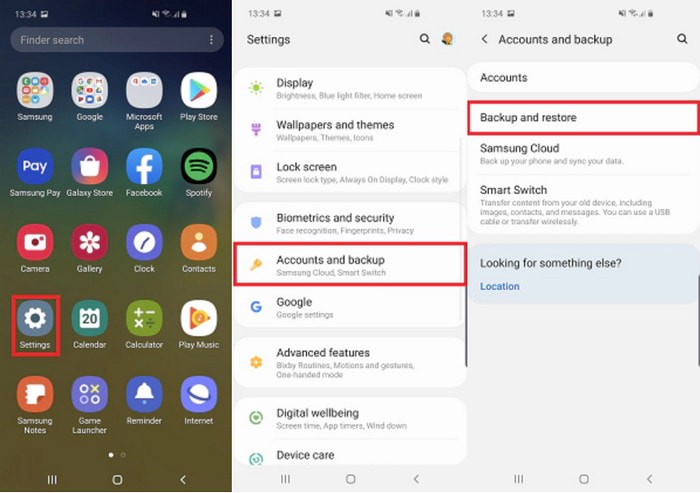
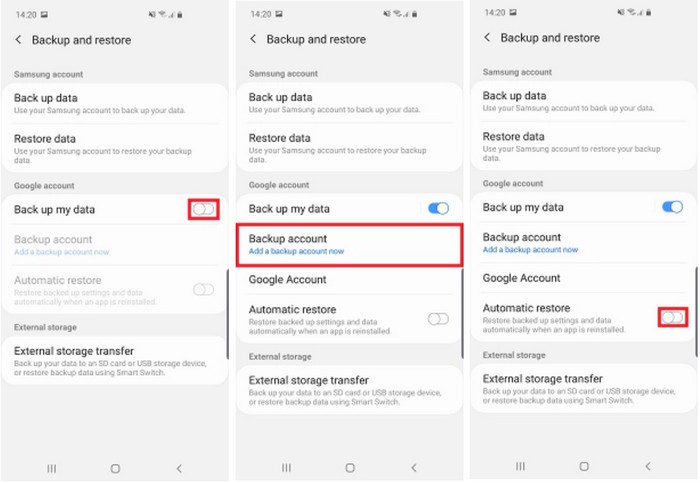








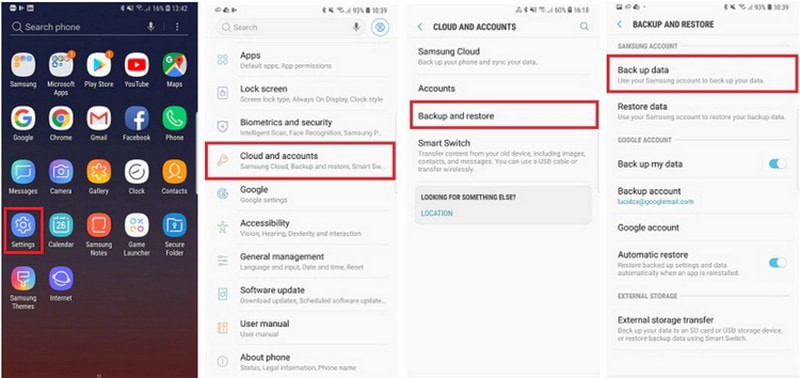
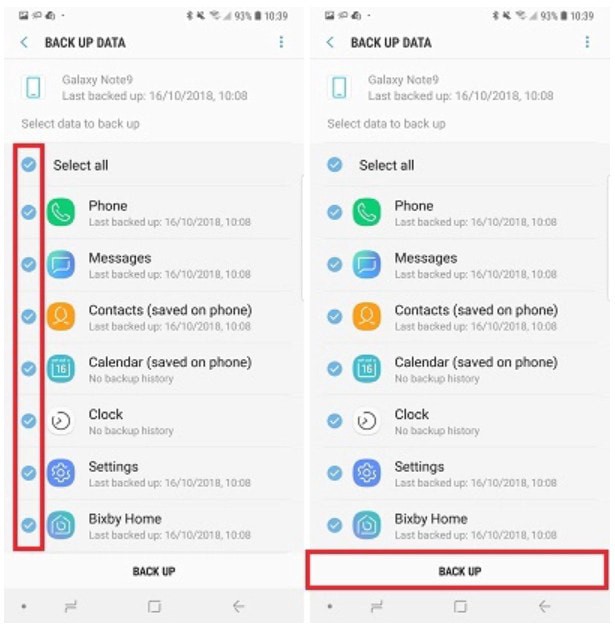
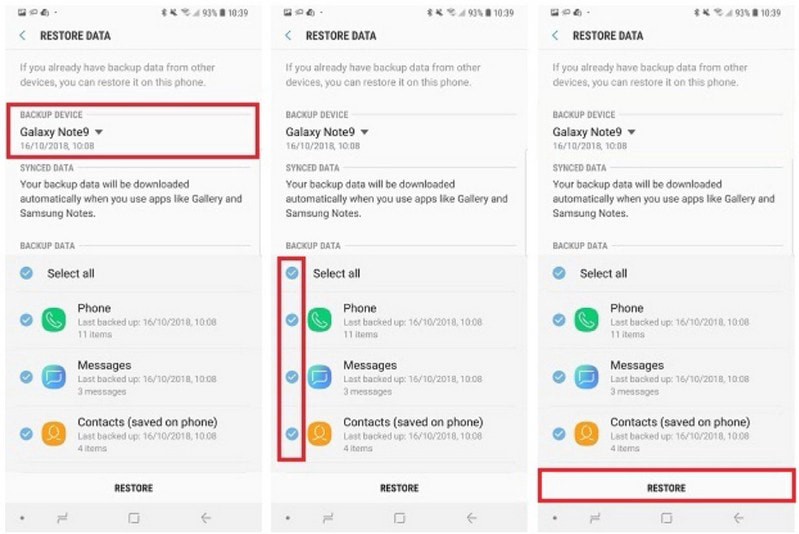








Комментариев пока нет. Скажите что-то...